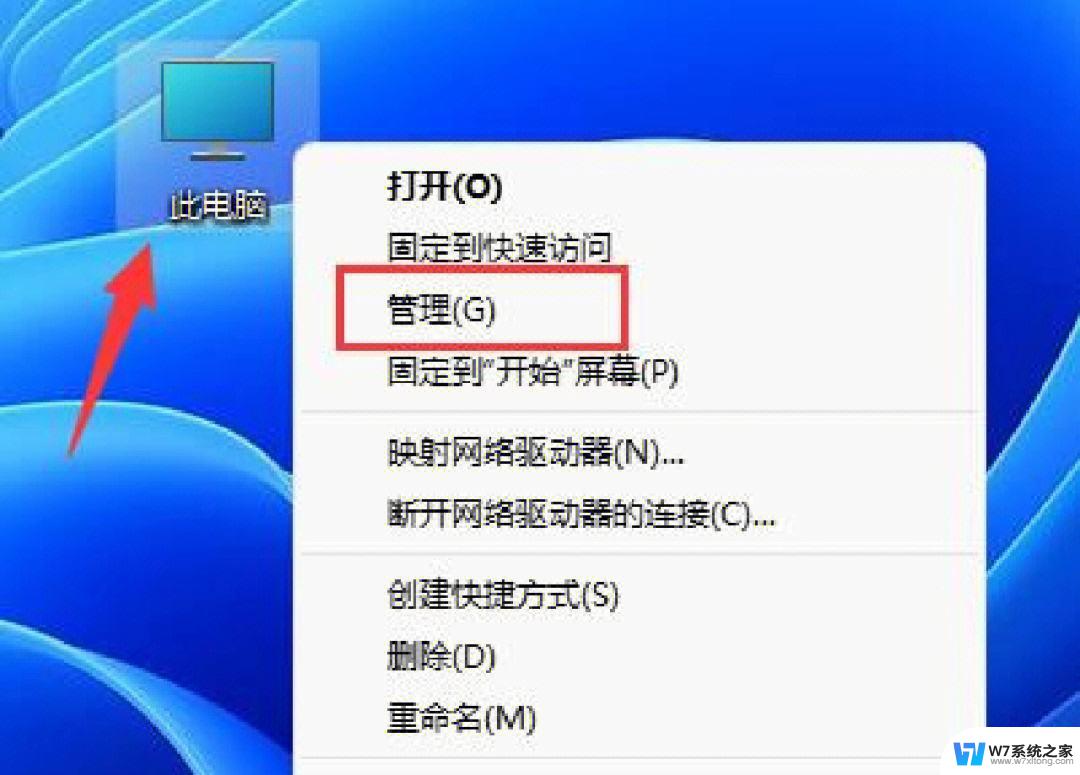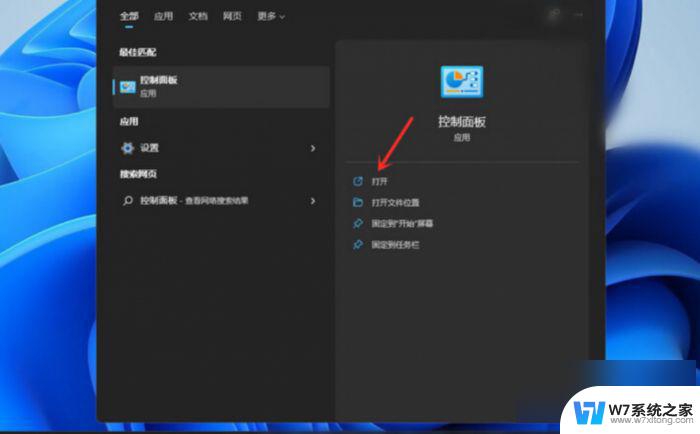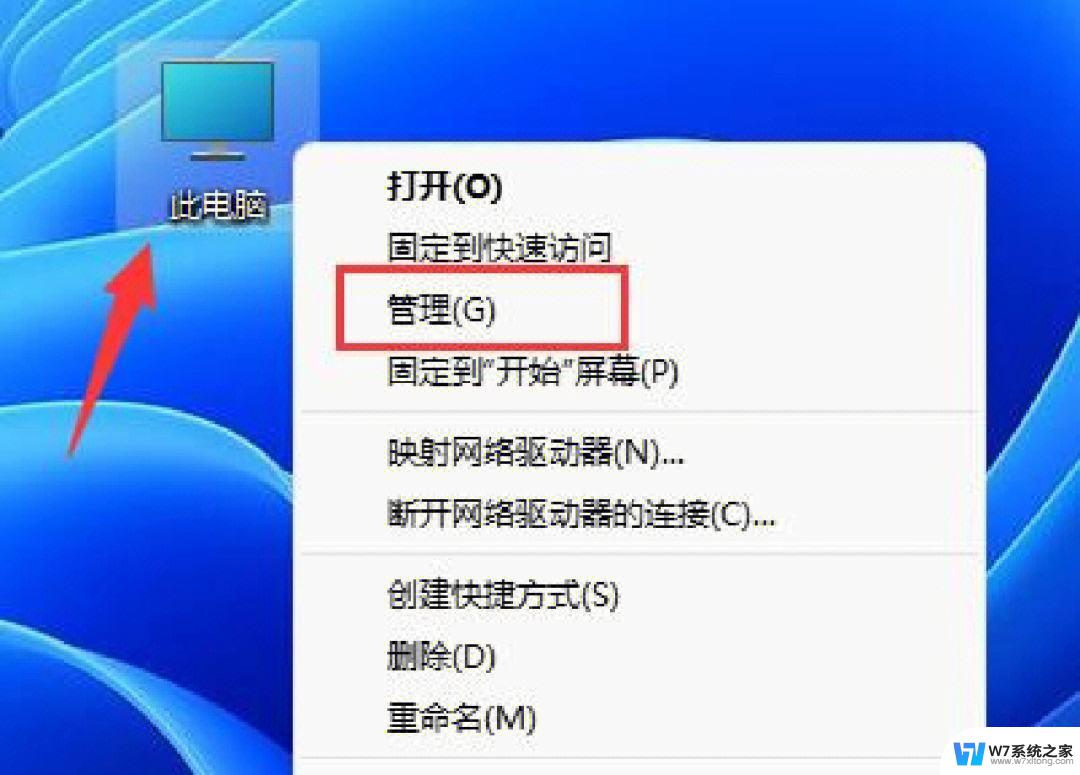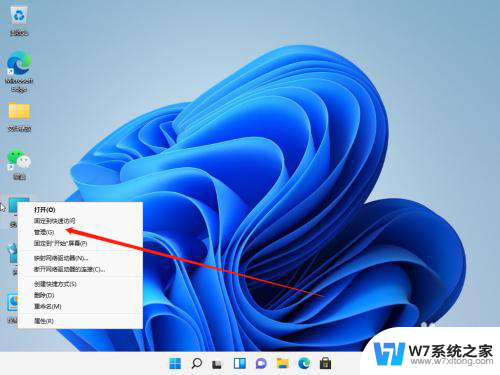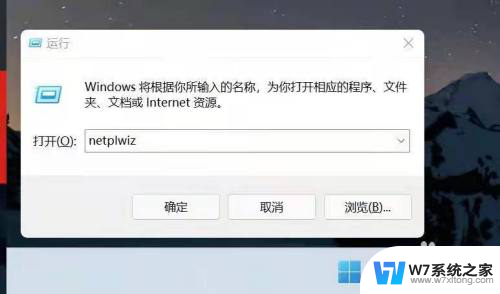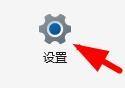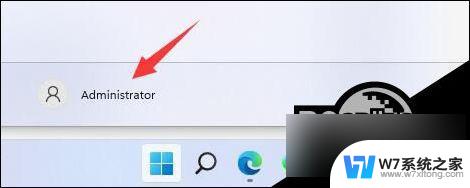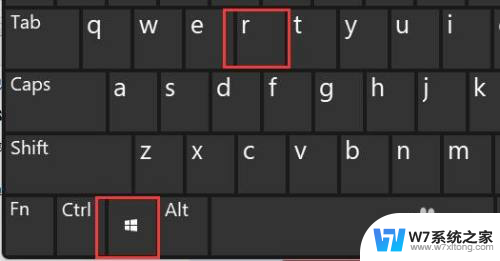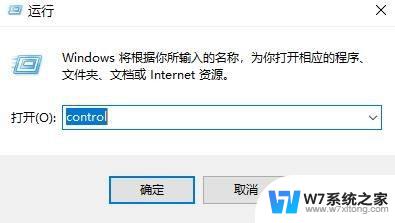win11账户名如何更改 win11账户名称如何更改
Win11系统作为微软最新推出的操作系统版本,相信很多用户都会遇到一些问题和疑惑,其中修改Win11账户名是许多用户关注的一个重要问题。对于不少用户来说,可能不清楚如何更改Win11账户名称,或者不知道这个过程会不会影响到系统的正常运行。本文将详细介绍如何在Win11系统中更改账户名称,帮助用户轻松解决这个困扰。
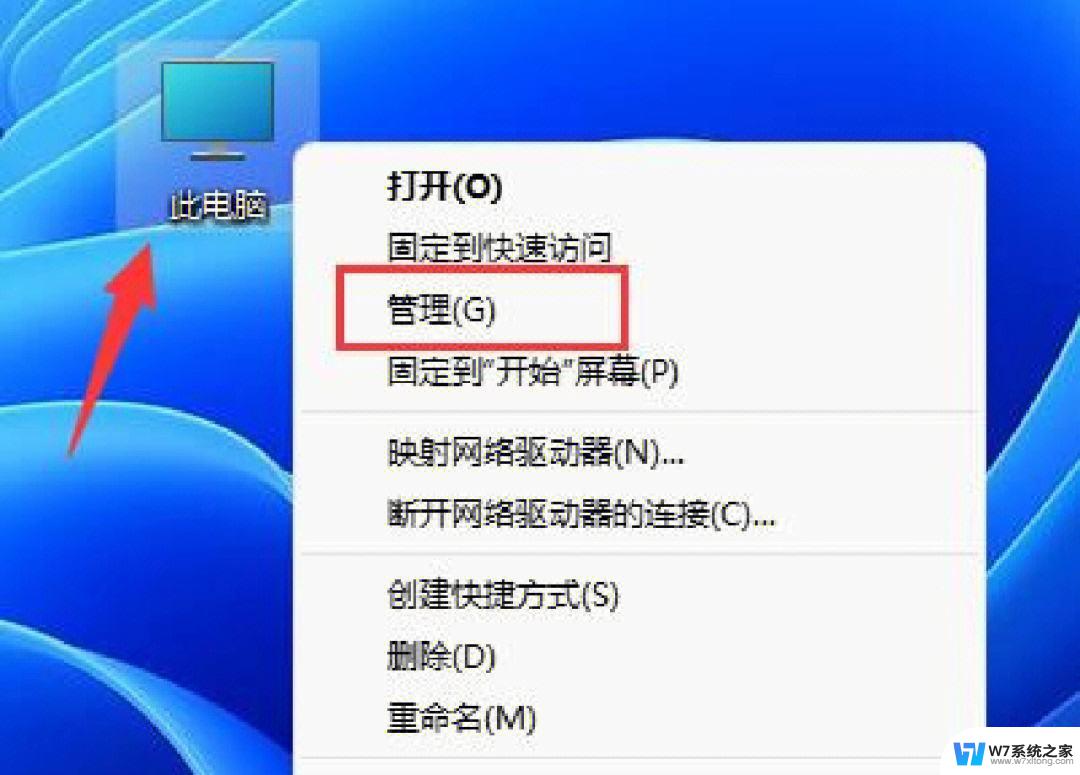
win11更改账户名称方法介绍:
方法一、
1、打开控制面板,打开任务栏搜索。输入【控制面板】,点击【打开】。
2、打开用户帐户设置,点击【用户帐户】。
3、打开更改用户帐户信息,点击【用户帐户】。
4、打开更改帐户名称,点击【更改帐户名称】。
5、接下来输入自己想要的帐户名称,点击【更改名称】即可。
方法二、
1、右键桌面此电脑,打开【管理】。
2、展开【本地用户和组】,双击打开【用户】。
3、右键想要修改用户名的账户,打开【属性】。
4、在【全名】下输入想要的名称。
5、修改完成后,重启电脑就可以看到账户名称修改成功了。
以上就是win11账户名如何更改的全部内容,有遇到相同问题的用户可参考本文中介绍的步骤来进行修复,希望能够对大家有所帮助。